Jak to funguje ?
Emailového agenta připojíte k požadované schránce. Agent schránku periodicky kontroluje; jakmile do schránky dorazí email s přílohou v podporovaném formátu (tzn. obrázky, .pdf nebo .isdoc), agent ji automaticky nahraje do Alice, kde s nimi můžete dále pracovat. Samotný email je pak v rámci schránky roztřízen nebo smazán dle nastavení.
Provoz agenta
Agent vyžaduje samostatnou schránku dedikovanou pouze pro jeho provoz. Nedoporučujeme agenta připojovat na vaše existujícící osobní schránky.
Nastavení
Firewall
Pokud je přístup k vašemu emailovému serveru omezen jen na určité adresy skrze Firewall. Našemu agentovi je nutné povolit přístup. Agent přistupuje k Vašemu emailovému serveru z IP adresy: 20.224.100.194.
Import faktur z emailu provedete následujícím způsobem:
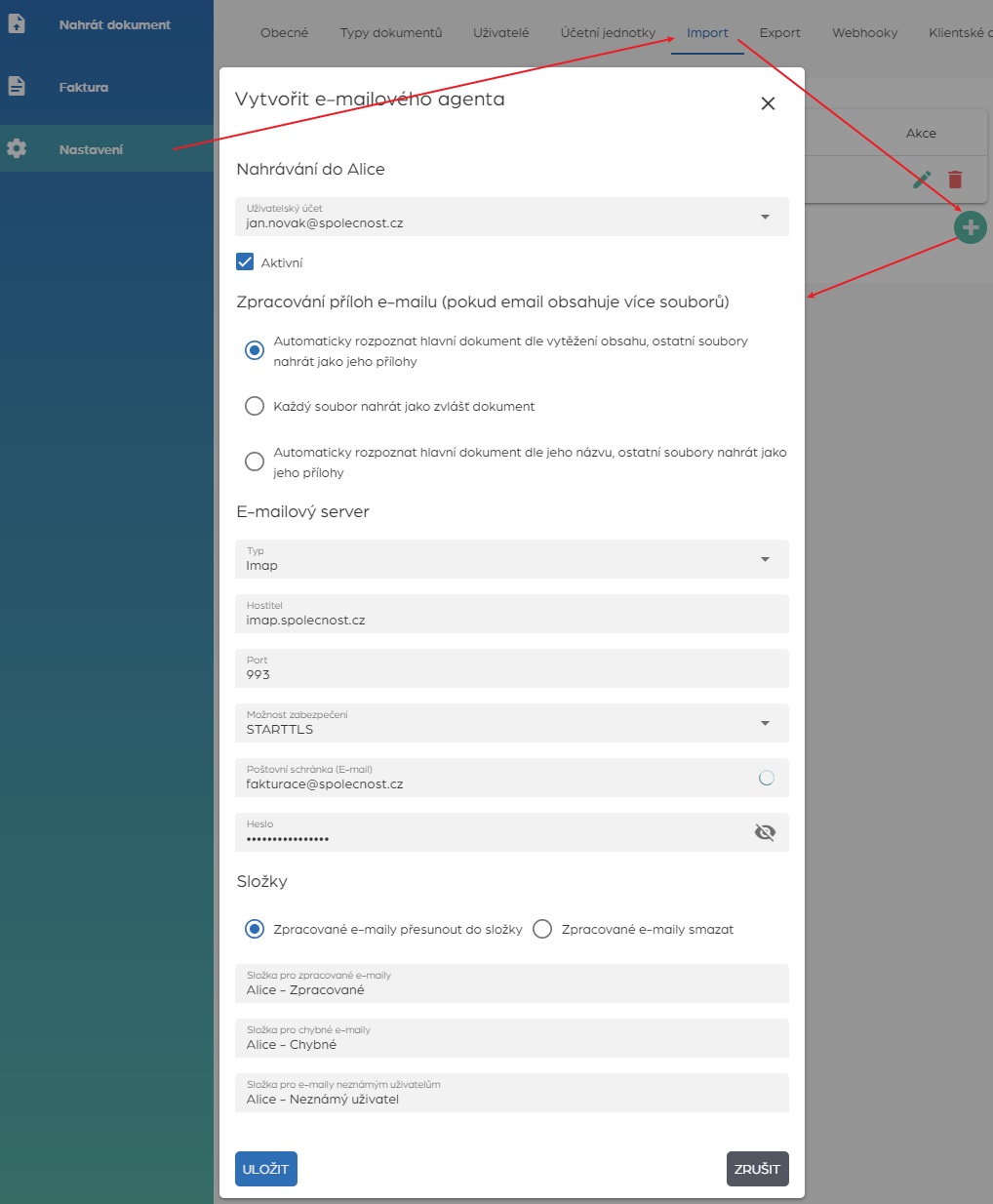
- Přejdětě do sekce Nastavení > Import a kliknětě na tlačítko

- Vyplňte dialog dle předlohy výše:
- Nahrávání do Alice
- Uživatelský účet: uživatel, pod kterým se budou faktury do systému nahrávat
- Aktivní: definuje, zda je import povolený
- Zpracování příloh e-mailu (pokud obsahuje více souborů): definuje, jak bude naloženo s dalšími soubory emailu v případě, že jich příloha obsahuje více:
- Automaticky rozpoznat hlavní dokument dle vytěžení obsahu, ostatní soubory nahrát jako přílohu: dokument s nejvyšším počtem vytěžených polí bude prohlášen za hlavní.
- Každý soubor nahrát jako zvlášť dokument: všechny soubory budou do systému nahrány jednotlivě
- Automaticky rozpoznat hlavní dokument dle jeho názvu, ostatní soubory nahrát jako jeho přílohy: pokud je dokument pojmenován faktura/invoice apod. je automaticky označen za hlavní dokument.
-
Emailový server
- Typ: definuje protokol pro komunikaci s emailovým serverem. Podporuje:
- IMAP
- Exchange: pokud používáte Exchange, jako např. Office365 (pro Office365 je zapotřebí provést dodatečné kroky níže).
- Port: port, pod kterým má agent přistupovat na emailový server.
-
Možnost zabezpečení: definuje, jaký protokol použít při navazování komunikace emailovým serverem. Podporuje:
- Automaticky: sám zvolí, kterou metodu pro kumunikaci použít. Zvolte, pokud si nejste jistí.
- SSL/TLS: připojit za pomoci SSL/TLS. Výchozí pro zabezpečené porty jako např. 993 (IMAP).
- STARTTLS: připojit za pomoci STARTTLS. Pokud není podporováno, připojení selže.
V případě problému s ověřením na IMAP portu 993 vyzkoušejte volbu SSL/TLS
-
Poštovní schránka (E-mail): přihlašovací jméno schránky, ze které má agent načítat emaily.
- Heslo: heslo pro danou emailovou schránku.
- Složky V případě potřeby budou definované složky ve schránce automaticky vytvořeny agentem.
- Možnosti naložení se zpracovanými emaily:
- Zpracované e-maily přesunout do složky: úspěšně zpracovaný email přesune do definované složky (viz níže složka pro zpracované e-maily).
- Zpracované e-maily mazat: úspěšně zpracovaný email smaže (přesune do koše).
- Složka pro zpracované e-maily: (Pouze pro možnost: "Zpracované e-maily přesunout do složky") Definuje složku, kam bude email přesunut po úspěšném přenesení do Alice
- Složka pro chybné e-maily: Definuje složku kam budou přesunuty emaily bez příloh, nebo s jinou chybou
- Typ: definuje protokol pro komunikaci s emailovým serverem. Podporuje:
- Nahrávání do Alice
- Zvolte

- Pokud byla všechna nastavení provedena správně, emailové přílohy by se měly za chvíli začít automaticky nahrávat do Alice.
Napojení Office365
Pokud jako poskytovatele emailu používáte Office365 od Microsoft, bude zapotřebí provést dodatečné nastavení týkající se ověřování uživatele.
Z důvodu vyřazení jednoduchých metod ověřování (tj. uživatel/heslo) pro Office365 a přechodu na OAuth je nutné propojit vašeho Office365/Azure tenanta s naší aplikací: Redque Mail OAuth. Aplikace zajišťuje požadované ověřování pro vámi definované schránky v Alice.
Instalace aplikace
Admin consent
K instalaci aplikace jsou zapotřebí zvýšená oprávnění Azure administrátora, tzv. Admin consent.
Aplikaci nainstalujete přes následující odkaz, ve kterém tenant_id nahradíte svým Tenant ID nebo Primary domain z hlavní stránky vašeho Microsoft Entra ID (Původně AAD) portálu Azure.
https://login.microsoftonline.com/tenant_id/adminconsent?client_id=96479a9f-6acb-46ae-80e9-04af99e74b4a
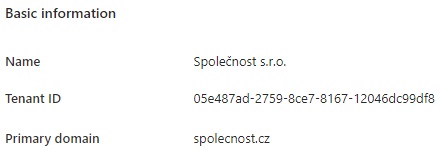
Výsledný odkaz bude tedy vypadat např. takto:
https://login.microsoftonline.com/05e487ad-2759-8ce7-8167-1204dc99df8/adminconsent?client_id=96479a9f-6acb-46ae-80e9-04af99e74b4a
Po kliknutí na odkaz si aplikace vyžádá přihlášení a následně se zobrazí následující formulář:
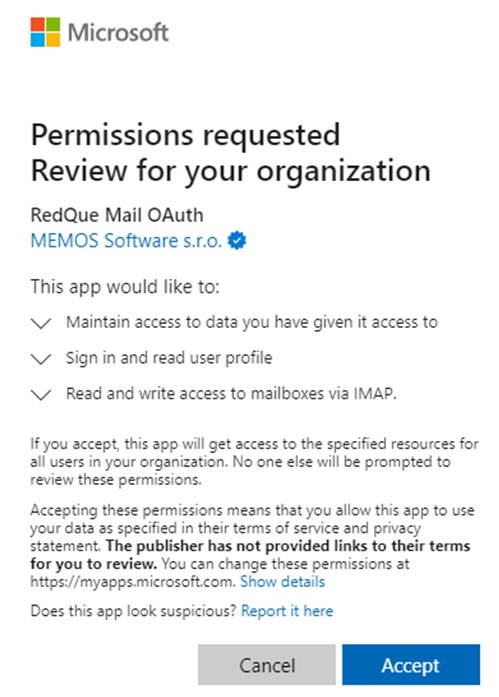
Pro bližší popis požadovaných práv můžete rozkliknout jednotlivé dropdowny pomocí šipek, nebo si přečíst informace v sekci Popis oprávnění níže.
Následně pokračujte tlačítkem Accept. Po potvrzení se zobrazí následující text a instalace je dokončena:

Úspěšnou instalaci si pak můžete ověřit v záložce Entra ID: Enterprise applications:
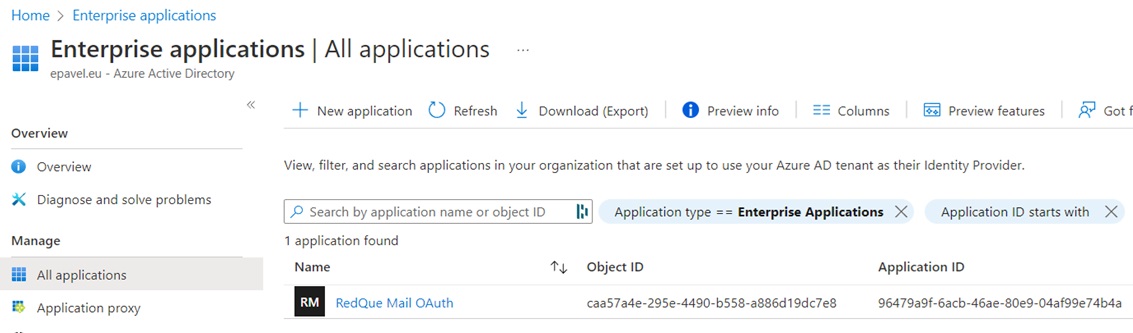
Popis oprávnění
Toto je minimální sada oprávnění, která aplikace potřebuje ke správnému fungování. Dle instalačního formuláře výše:
- Maintain access to data you have given it access to | offline_access
- Umožňuje aplikaci vidět a aktualizovat data, ke kterým jste jí dali přístup, i pokud uživatel není přihlášený. Toto nepřidává aplikaci žádná další oprávnění.
- Sign in and read user profile | User.Read
- Umožňuje uživateli přihlásit se do aplikace a aplikaci číst profil přihlášeného uživatele. Též umožňuje aplikaci číst základní informace o organizaci přihlášeného uživatele.
- Read and write access to mailboxes via IMAP | IMAP.AccessAsUser.All
- Umožňuje aplikaci mít stejný přístup k aplikaci jako přihlášený uživatel přes protokol IMAP.
Dodatečné zabezpečení
Z naší strany může aplikace přistupovat pouze k těm schránkám, jejichž přihlašovací údaje byly definovány v Alice, není se tedy třeba obávat neoprávněného přístupu jinam. Pokud byste však chtěli oprávnění aplikace ještě více omezit v rámci dodatečného zabezpečení, doporučujeme použít postup zde. S jeho pomocí aplikaci úplně znemožníte přistupovat k jiným než vámi definovaným schránkám.
Importované dokumenty
Dokumenty, které byly přijaté z e-mailové schránky, poznáte podle příznakové ikony ![]() vedle dokumentu.
Pokud e-mail obsahoval více dokumentů, bude zobrazena také ikona
vedle dokumentu.
Pokud e-mail obsahoval více dokumentů, bude zobrazena také ikona ![]() . Číslo označuje počet zpracovaných dokumentů z e-mailové zprávy. Přidružené dokumenty se chovají podle pravidel nastavení e-mailového agenta (viz nastavení 2.b)
. Číslo označuje počet zpracovaných dokumentů z e-mailové zprávy. Přidružené dokumenty se chovají podle pravidel nastavení e-mailového agenta (viz nastavení 2.b)
Oznámení při nezpracování e-mailu
V případě, že se nepodaří importovat žádný dokument z přijatého e-mailu, můžete obdržet notifikaci. Adresu, na kterou je notifikace odeslána, můžete přidat v nastavení importu.
